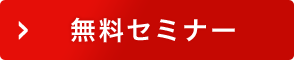WeChatは中国で大人気のメッセージアプリ。日本のLINEに似ていますが、身分証明や送金など幅広い機能をもつ「かなりスゴいアプリ」なんです!
この記事ではWeChatの使い方、初期設定の方法、便利な機能を詳しく紹介します。
中国語では「微信 (wēixìn)ウェイシン」と呼ばれ、テンセントホールディングス(騰訊控股有限公司)が2011年にスタート。2018年6月現在のアクティブユーザー数が10.58億人!という爆発的に人気のアプリです。中国生活では必需品とも言えるWeChatを活用してみましょう!
中国語が「聞けない・話せない」を
今年こそ終わらせたい方へ
中国語を勉強しているのに、
・聞き取れない
・口から出てこない
・成長している実感がない
そんな壁にぶつかっていませんか?
その原因の多くは、勉強の順番が間違っていること。
中国語ゼミでは、新年特別セミナーとして
三宅式シャドーイングを中心に、
中国語が自然に「聞けて・話せるようになる」学習法を
わかりやすく解説します。
・なぜシャドーイングが最強なのか
・初心者でも成果が出る正しいやり方
を、90分で整理します。
目次
1. WeChatの使い方・インストールの方法
まずはWeChatアプリをスマートフォンにインストールしてみましょう。iPhone端末とandroid端末の二つに分けてご紹介します。お使いの端末の記事を参考にインストールしてみてください。
1-1. iPhoneへインストールする
 ダウンロード:iOS
ダウンロード:iOS
iPhoneの場合はまず、「App Store」でWeChatアプリを検索します。見つかったら、「入手」ボタンを押してアプリをインストールします。
1-2. Android端末へインストールする
 ダウンロード:Android
ダウンロード:Android
Android端末の場合は「Google Play」でWeChatアプリを検索します。見つかったら、「インストール」ボタンを押してアプリをインストールします。
2. WeChatの初期設定と基本のチャットの使い方
WeChatのインストールが完了したら、初期設定を行います。
ここではその初期設定の方法と基本的なチャットの使い方について解説していきます。
2-1. IDやパスワード、声紋認証の登録
初期設定の時、IDやパスワード、声紋認証の登録をすることができます。
ログアウトやアプリをアンインストールしてしまった後に、再度利用しようとした場合、時々上手くログインできない事があります。そのような場合、いくつかのログイン方法を設定しておけば再利用の可能性が残されて安心ですね。いざというときに困らないように、最初に必要な設定を行ってみてください。
2-1-1. WeChat声紋認証と ID、パスワードを登録する(iPhone)
- 初めてWeChatを開いた時、画面に「ログイン」「登録」と書いた画面が表示されるので、「登録」を選択します。
- ショートメールでメッセージが受信できる携帯番号を入力し、プライバシー画面が出てきたら内容を確認し、右下の「同意」をタップします。
- 「開始(スタート)」をタップするとジグソーパズルの絵が出てくるので、スライドさせて絵を完成させます。
- SMSで送られてきたパスワードを入力して「送信」を押します。
- 次に声紋の登録にうつるので「開始」をタップし、「“WeChat”がマイクへのアクセスを求めています」と出たら「OK」をタップします。画面下の緑のボタンを長押ししながら数字を2回読み上げてください。無事声紋登録が完了すると「次へ」のボタンが出てくるのでタップして完了です。
- 続いてWeChat IDの設定方法です。
まず、本人画面から一番上をタップして、「マイプロフィール」画面を表示させます。 - 画面から「設定」―「マイアカウント」と辿って行くと「パスワード」が出てくるのでそれをタップし、任意のパスワードを設定します。
- 次に「WeChat ID」をタップし、WeChat IDを英数字で入力すれば設定完了です。
※IDとパスワードは大切なものなので、忘れないようにメモに残しておきましょう。また、パスワードは一度しか変えられないのでご注意ください。
2-1-2. WeChat声紋認証と ID、パスワードを登録する(Android)
- 初めてWeChatの画面を開くと、通知の許可設定メッセージが表示されます。これらは、WeChatを使う上で必要最低限のものなので「許可」しておいたほうがスムーズに使えます。
- 続いて、「ログイン」「電話番号で登録」と書いた画面が出てくるので「電話番号で登録」ボタンをタップし、氏名(ニックネームでOK)とパスワード、携帯電話番号を入力し登録ボタンを押します。
- 次にプライバシーポリシーの概要ページが表示されるので、内容を確認し、「同意しました」をタップ、「次へ」へ進みます。画像認証でのセキュリティチェックに進み、パズルを完成させます。
- 機種にもよりますが、「WeChatにSMSの受信許可しますか?」というメッセージが出るので、「許可する」をタップして進みます。
この場合、SMSの認証番号を自動で認証してくれるので便利です。自動で認証できなかった場合は、SMSで送られてくる認証番号を手動で入力してください。 - 次は声紋認証です。声紋認証画面に移ったら「開始」ボタンを押します。次の画面で「ボタンを押しながら数字を読みます」と出てくるので、指示通り行ってください。これで登録完了となります。
その他、名前やトップ写真の登録などはWeChatの本人画面から登録、変更することができます。
2-2. チャットの基本の使い方
WeChatではLINEと同じような感覚で友達などとチャットすることができます。使い方は、まず最初のトップ画面から「連絡先」ボタンを押して、そこからチャットしたいアカウントを選んでください。そうすると、チャット画面に移行するので、そこでやり取りを行う流れです。
チャット画面に移行して一番下の空白部分をクリックすると、文字を入力する画面が現れ、そこからメッセージを送ります。
【チャットで送信できるもの】
- 「スタンプ」
- 「画像」アルバムの写真や動画、その場で撮った写真を送る
- 「音声」音声を録音して送る
- 「場所」自分が登録している友達のWeChatの連絡先を送る
- 「連絡先カード」自分が登録している友達のWeChatの連絡先を送る
- 「送金」WeChatにチャージしてあるお金を送受信できる
- 「お気に入り」お気に入りに登録した音楽や写真などのデータを送る
- 「ファイル」音楽やPDF、エクセルデータなど送る
と様々です。
文字以外のこれらは、全て右側の+(プラス)ボタンを押すと送信できるようになります。スタンプは無料のものがとても多く、きっとお気に入りが見つかるでしょう。
更に中国人は「音声チャット」をよく使います。
使い方は、まず左下のアンテナのようなボタンを押して、「押したまま話す」を選択します。押しっぱなしにすると画面にマイクが現れるので、そこに向かって話しかけてみてください。話し終わって指を離すと、内容が録音されて相手に送信されます。
文字を打つのが煩わしい、時間がない時など活用してみてください。
3. 友達を追加する方法
先ほどチャットの基本的な使い方を解説しましたが、チャット機能を使うには友達がいないと使うことができません。この記事では、いくつかの友達を追加する方法をご紹介します。
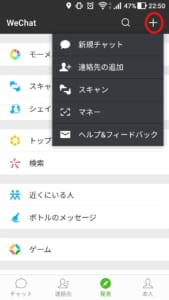 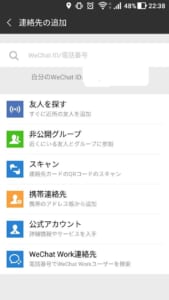 |
3-1. 電話帳から追加する
友達を追加する方法はいくつかありますが、簡単なのは電話帳をWeChatに送信して友達を探す方法です。
【Android】 WeChat画面の右上にある「+(プラス)アイコン」をタップして「連絡先の追加」を選択。この中の「携帯連絡先」を選択すると、現在自分の携帯に登録してある電話番号から紐づけされた友達一覧が表示されるので、この一覧から友達に入れたい人を選んで「追加」を押します。リクエストのメッセージを送信すると、相手の人に友達追加依頼のメッセージが届く仕組みです。
【iPhone】 WeChat画面最下部の「チャット」か「連絡先」の画面右上にある 「+(プラス)アイコン」を押して「友人の追加」を選択。 (「連絡先」の場合はそのまま「友人の追加」画面に移動します) この中の「携帯連絡先」を選択すると、現在自分の携帯に登録してある電話番号から紐づけされた友達一覧が表示されるので、この一覧から友達に入れたい人を選んで「追加」を押します。リクエストのメッセージを送信すると、相手の人に友達追加依頼のメッセージが届く仕組みです。
これで相手が承諾すれば、友達として追加することができます。
3-2. IDから追加する
WeChat画面の右上にある「+」アイコンをタップします。(iPhoneは「3-1.電話帳から追加する」の手順通り「友人の追加」画面を表示させる)
次に、画面の一番上にある検索欄に探したい人のIDを入力し、検索ボタンを押して検索します。相手を見つけられたら追加ボタンをタップし、追加します。
3-3. QRコードから追加する
WeChat画面の右上にある「+」アイコンをタップします。(iPhoneは「3-1.電話帳から追加する」の手順通り「友人の追加」画面を表示させる)
QRコードのスキャンを選択すると相手のコードをスキャンでき、追加することができます。
逆に自分のQRコードを表示させ、相手にスキャンしてもらう方法も紹介します。メイン画面右下にある「本人」アイコンをタップし、一番上・自分のアイコン部分を押して「マイプロフィール」画面へ。「自分のQRコード」を選択すると自分のQRコードが表示されます。相手に読み込んでもらって追加することも可能です。
4. WeChatの音声通話の使い方
WeChatはチャット機能だけでなく、音声通話やテレビ電話もできます!とても便利でお得なので、ぜひ使い方を覚えておきましょう。以下、2つの方法を紹介します。
- 連絡先から音声通話をしたい相手を選択し、一番下の「動画&音声呼び出し」ボタンを押します。その中から「動画呼び出し(テレビ電話)」か「呼び出す(音声のみの通話)」を選択して相手に電話を掛けます。
- 通話をしたい相手とのチャット画面の右下の+(プラス)ボタンから「呼び出す」を選択し、同じように電話をかける(動画で呼び出す)ことができます。
5. モーメンツを投稿する方法
WeChatのモーメンツとはLINEやフェイスブックのタイムライン機能にあたるもの。ここでは、そのモーメンツの投稿方法を説明します。
まず、モーメンツの画面を開くにはWeChatのメイン画面下から「発見」を押し、一番上に表示される「モーメンツ」を選択します。そうすると、LINEで言うタイムラインのような画面が開きます。そこから右上のカメラマークを選択して、各種の投稿をしていきます。
- 「Sight」はミニ動画を投稿する機能
- 「写真を撮る(カメラ)」は直接写真を撮って投稿する機能
- 「写真から選択(アルバムから写真または動画を選択)」はアルバムから選択して投稿する機能です。
必要に応じてメッセージなどを添えて「送信」を押せば投稿完了となります。
このモーメンツの機能はビジネスにも使われていて、企業などが公式アカウントを取得して活用している事例もあります。
友人の投稿と同じようにタイムライン上に「モーメンツ広告」を表示でき、性別や年齢などで属性の絞り込みも可能とのこと。シェアなどの機能もあるため、多くの企業などが情報発信に利用しています。
6. 出会いを作る「シェイク」と「近くにいる人」の機能
WeChatには「シェイク」と「近くにいる人」という出会いを作る機能もあります。どちらも「発見」の画面から見ることができます。それぞれの使い方についても解説します。
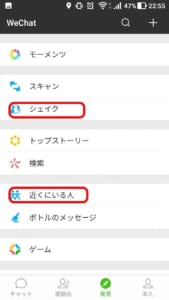
6-1.「シェイク」の機能と使い方
シェイクはLINEで言う「ふるふる」のような使い方をします。つまり、スマホを振るということ。同時にスマホを振った人が画面に表示される機能になっています。連絡先を交換するときや新しい出会いを作るきっかけとして使える機能です。
6-2.「近くにいる人」の機能と使い方
その名の通り、自分の近所にいる人を検索する機能です。男性のみや女性のみといった条件も指定することができ、必要に応じて位置情報を消すこともできます。
面白い機能ではありますが、悪質なナンパや詐欺的ビジネスに悪用されることも考えられます。しっかりと利点と欠点を理解したうえで、使用する場合は上手に使ってみてください。
7. 翻訳機能
WeChatは翻訳機能という便利な機能も備えています。
翻訳機能はチャットやモーメンツで利用可能です。チャットの場合は送られてきたメッセージを長押しすると「翻訳」という項目が現れるので、それを選択することで機能が有効になります。
翻訳内容を隠す場合は再び長押しして「Hide Translation(翻訳を隠す)」を押せば完了です。モーメンツの翻訳の場合も同じく、翻訳したい部分を長押しして「翻訳」を選択。隠す場合もメッセージと同様に操作すれば可能です。
8. WeChatをパソコンで使う方法
WeChatにはパソコン版もあります。Windows版とMac版がそれぞれ用意されており、インストールして使います。使用する際、スマホのQRコードが必要とされるため、スマホでWeChatを登録していないと利用できません。
- パソコン版をインストールして立ち上げると、QRコードが表示されるようになります。このときスマホ版のWeChatも立ち上げて、右上の+(プラス)ボタンから「QRコードのスキャン」をクリックします。
- スマホ画面に「WeChatへのログインを確認」と表示されるので、「入力」をクリックすると、パソコンでWeChatの画面を開くことができます。
iPadでもパソコンと同様にログイン可能です。パソコン版WeChatはパソコン上にあるデータを送りたい時などに便利です。
9. WeChat pay決済の使い方
WeChat payは銀行口座とアプリを紐づけて支払いができる便利な機能です。基本的には中国の銀行口座を持っている人しか利用はできません。マイウォレットにチャージできれば利用が可能です。
ここでは、その具体的な手順をご紹介したいと思います。
※現在日本でWeChat payを使えるのは中国人のみで、中国のIDを持っていない日本人は使うことは出来ないようです。
9-1. マイウォレットを有効にする
WeChatをインストールしただけではマイウォレットが表示されないことがあります。表示させるにはまず、友人などすでにWeChat payを使っている人から送金してもらう必要があります。
【手順】
- 友人に送金してもらって、受け取るボタンを押す。
- 実名認証の画面になるので「add new card」を選択し、次の画面は英語の文章が出てくるので「同意」を選択する。
- クレジットカードや住所、電話番号などの情報を入力する。
- 支払いパスワードを設定する(数字6ケタ)
この流れでマイウォレットが開設されます。
ここで注意なのが、日本のクレジットカードでは登録のみが可能ということです。
実際に買い物など支払いができるようにするには友人に送金してもらうか、空港などに設置されているポケットチャージを使ってチャージするか、マイウォレットからバンクカード(中国の銀行口座に限る)を登録する必要があります。
9-2. ウォレットに「ポケットチェンジ」でチャージする
ポケットチェンジは空港などに設置されている電子マネー両替機で、ここからチャージすることができます。
手順は下記のとおりです。
- まず、端末に現金を入金します。画面指示に従って入金が終わると、QRコードが入力されたレシートが発行されます。
- 次にアプリ側の「QRコードをスキャン」をクリックして、レシートに印刷されているQRコードを読み込みます。使用規約が出るので「同意」を押し、WeChatログインと表示されたら「許可」を押します。
- 再度利用規約が表示されるので「同意」をクリック。
- チャージが成功すると、その金額が表示される画面に移るので、そうなれば無事に入金されたことになります。
ポケットチェンジでチャージするには手数料が引かれるので覚えておきましょう。
WeChat payはスーパーや売店、タクシーなど多くのシーンで使えるとても便利な機能です。ポケットチェンジでチャージして、出張や旅行の際に使ってみてください。
10. ミニプログラム
ミニプログラムとはそれぞれのアプリをインストールしなくてもWeChatの中で使えるプログラム(アプリ)のことです。
たまにしか使わないアプリをわざわざインストールしてスマートフォンの容量を使わなくて済む他、ゲームやオンラインショッピング、更には広告など幅広い用途で利用することができるため、今大きな注目を集めています。
WeChatはかなりスゴいアプリだった
これまでWeChatの様々な機能や特徴を見てきましたが、いかがだったでしょうか。単なるチャットによるメッセージのやり取りだけでなく、それ以外にもたくさんの魅力的な機能をもつアプリであることを感じていただけたのではないかと思います。
ミニプログラムなどに代表されるように、Wechatはこれからも様々な分野を巻き込んで成長が期待できる、大きな可能性を秘めたアプリ。その可能性は無限大であり、個人の利用だけでなく、企業のビジネスに活用するアプリとしても大きな注目を集めています。今後もそんなWeChatの躍進にますます目が離せませんね。
記事をお読みいただきありがとうございました。
🎍2026年こそ
「勉強しているのに話せない」を終わらせませんか?
中国語学習が伸び悩む最大の理由は、
「知識」を増やしても
音と口がつながっていないことです。
三宅式シャドーイングは、
✔ 聞く
✔ 話す
✔ 語順・表現
を同時に鍛える、最も効率の良い練習法。
本セミナーでは、
2,500人以上の指導実績をもとに、
・シャドーイングをやるべきタイミング
・効果が出る人/出ない人の決定的な違い
・HSK・検定対策とどう組み合わせるか
を具体的に解説します。
独学で限界を感じている方、
今年こそ「話せる中国語」を本気で身につけたい方は
ぜひ一度ご参加ください。
・中国語ってどんな言語?読めばわかる中国語のすべて
・中国ゼミでは日本人が効率よく中国語をマスターするためのノウハウをすべてご紹介しています。ぜひ実践してください。
・中国語は発音が重要!この記事では初心者にもわかりやすく解説しています。
・勉強のコツのヒントが得られるかもしれません。フルーエントにて中国語を学習されている受講生の声はこちら